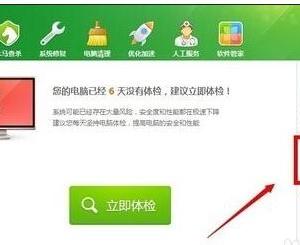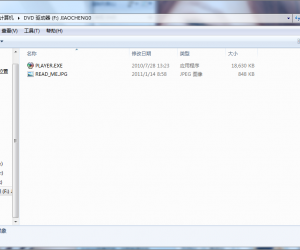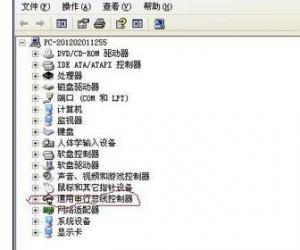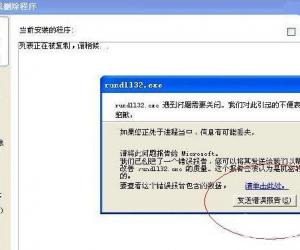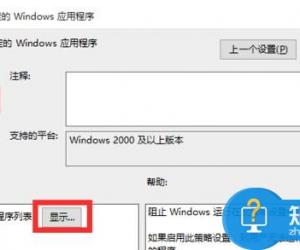如何将视频文件平均分成三段? 视频均等分割方法分享
发布时间:2020-05-27 15:29:38作者:知识屋
金舟视频分割合并软件,顾名思义,这是一款支持视频分割与视频合并功能的专业软件,操作简单,适合任何用户。如果你需要将一个视频进行等分切割,可以使用该软件,下面小编就来介绍具体操作方法。
如何将一个视频分割成均等三段?
首先下载安装金舟视频分割合并软件,打开软件,进入界面,注册登录账号,如图,选择【视频分割】功能,点击【添加文件】,导入视频素材,或者直接将视频拖拽至指定区域,
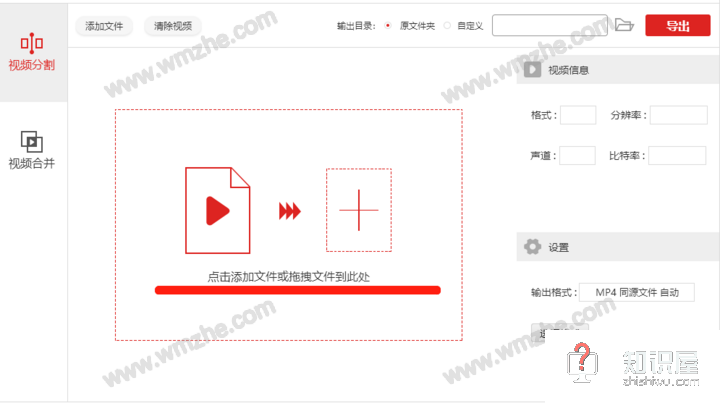
视频添加成功,如图,你可以对其进行裁剪,当然了,小编的目的是要分割视频,点击【开始位置】、【结束位置】,设置第一段视频的起始时间,
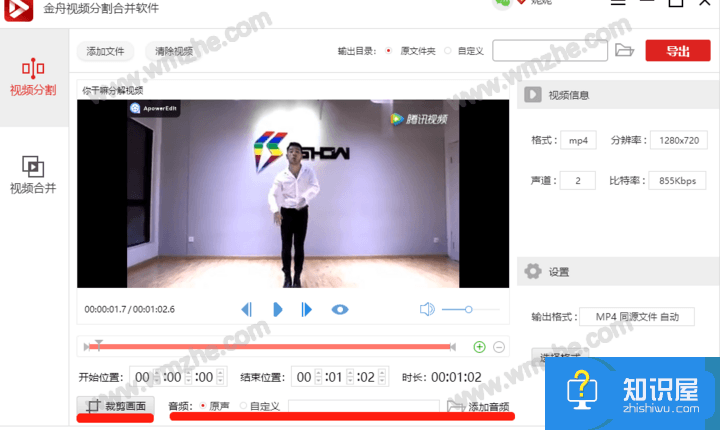
然后点击绿色的【+】,点击【开始位置】和【结束位置】,设置第二段视频的起始时间,以此类推,
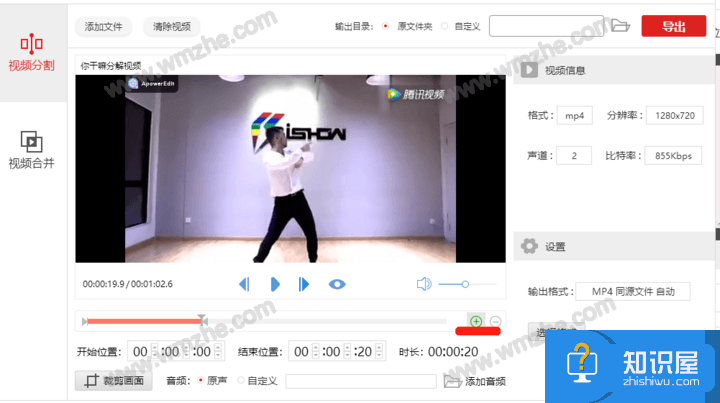
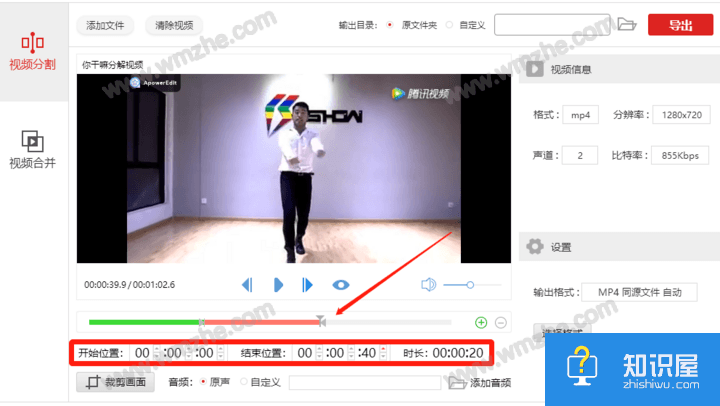
设置完成,点击右下角的【选择格式】,弹出窗口,将视频文件导出保存为MP4格式,点击【同源文件】,
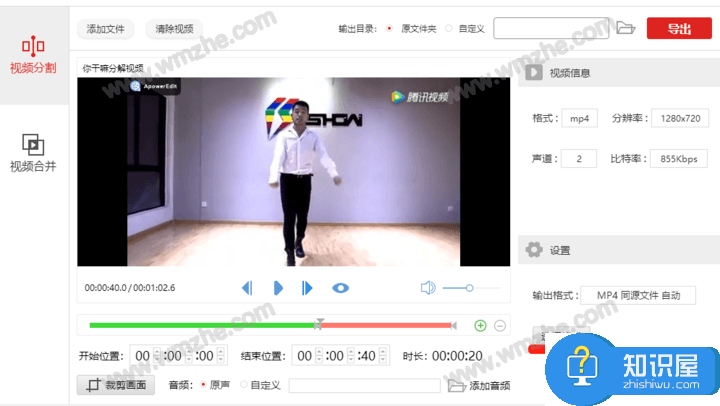
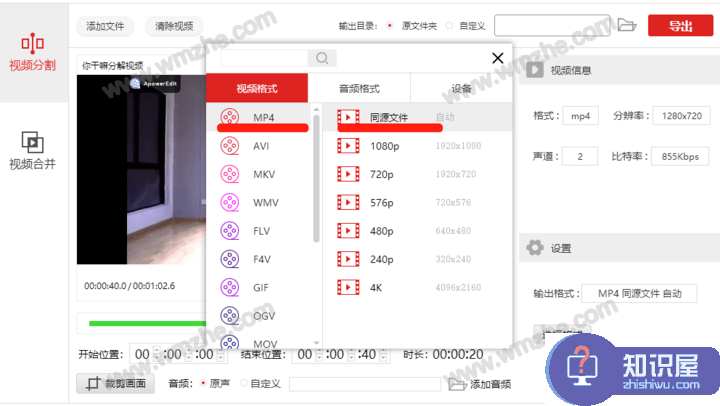
现在点击【输出目录】,选择【自定义】,打开文件夹,设置视频文件输出保存路径,最后点击【导出】即可。
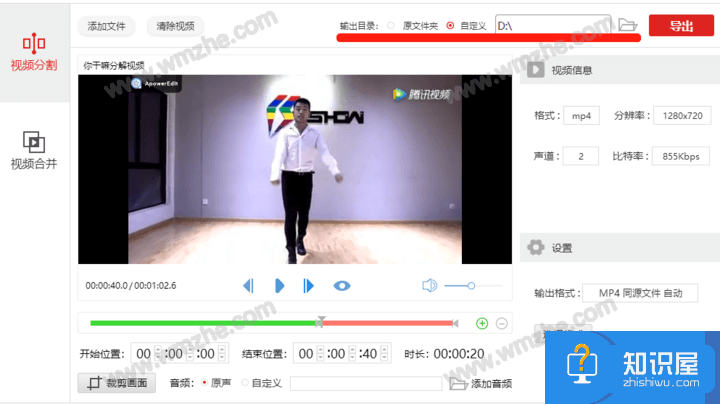
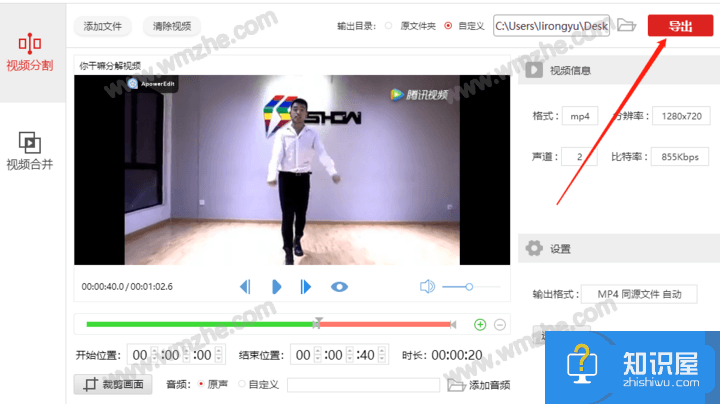
完成上述操作,我们就可以将视频均等切割为三段,大家可以试一试哟。了解更多精彩教程资讯,关注zhishiwu.com。
知识阅读
软件推荐
更多 >-
1
 一寸照片的尺寸是多少像素?一寸照片规格排版教程
一寸照片的尺寸是多少像素?一寸照片规格排版教程2016-05-30
-
2
新浪秒拍视频怎么下载?秒拍视频下载的方法教程
-
3
监控怎么安装?网络监控摄像头安装图文教程
-
4
电脑待机时间怎么设置 电脑没多久就进入待机状态
-
5
农行网银K宝密码忘了怎么办?农行网银K宝密码忘了的解决方法
-
6
手机淘宝怎么修改评价 手机淘宝修改评价方法
-
7
支付宝钱包、微信和手机QQ红包怎么用?为手机充话费、淘宝购物、买电影票
-
8
不认识的字怎么查,教你怎样查不认识的字
-
9
如何用QQ音乐下载歌到内存卡里面
-
10
2015年度哪款浏览器好用? 2015年上半年浏览器评测排行榜!